- 系统
- 教程
- 软件
- 安卓
时间:2021-09-18 来源:u小马 访问:次
Win11系统我微软最新版的电脑操作系统,很多用户都想下载安装体验,防止别人直接进入自己的电脑,我们可以设置一个开机密码,这样只有输入正确的密码才可以进入系统。那么在Win11系统中该如何设置开机登录密码?接下来小编就来为大家介绍一下Win11系统设置开机登录密码的方法教程,希望大家会喜欢。
1、首先点击系统桌面中间的开始,然后点击设置。
2、进入设置界面后点击“账户”。
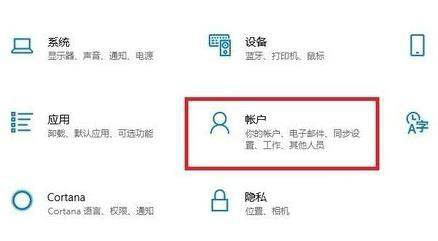
3、随后选择左侧任务栏中的“登录选项”。
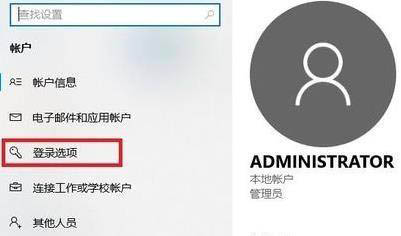
4、选择右侧的“密码”进行设置。
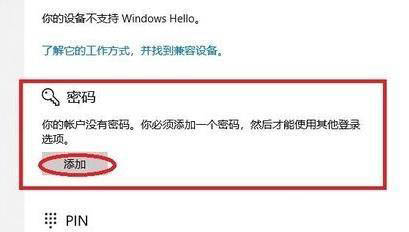
5、输入两次自己设置好的密码并点击下一步。
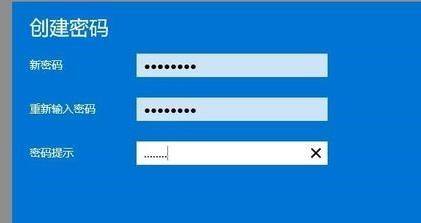
6、最后点击完成即可成功进行设置。
以上介绍的内容就是关于Win11系统设置开机登录密码的具体操作方法,不知道大家学会了没有,如果你也遇到了这样的问题的话可以按照小编的方法自己尝试一下,希望可以帮助大家解决问题,谢谢!!!想要了解更多的Windows11技巧请关注Win10u小马~~~





